Ubuntu Kullanarak Kernel Güncelleme
Merhabalar önceki yazıda neden kernel güncellenmeli konusuna değinmiştim şimdi de yazı sonunda kernel’ını güncellemek istemiş ubuntu kullanıcıları için nasıl güncelleme işlemlerini gerçekleştirebilecekleri konusu hakkında fotoğraflar ile birlikte bilgi vereceğim.
Güncellemeyi anlatmaya başlarken hali hazırda ubuntu kullanıcısı olduğunuzu ve kurulu halde bulunduğunu var sayıyorum.
Öncelikle sitesine girerek mevcut olan güncel kernel sürümünü indiriyoruz. İndirilen tar.gz dosyamızı istediğimiz bir yere çıkartıyoruz. Ben başlangıç dizinine kernel adında klasör açıp oraya çıkartmayı tercih ettim.

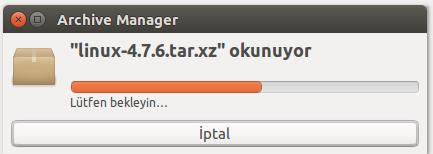
Bu işlemler bittikten sonra, kernel güncellemek için gerekli olan komut listesinin güncellenmesini “sudo apt-get install gcc libncurses5-dev dpkg-dev” kodu ile gerçekleştiriyoruz.Şifreyi girdikten sonra “E” diyip işlemin gerçekleşmesine izin veriyoruz.
![]()
![]()
Ardından uçbirimde, çıkartma işlemini yaptığımız kernel dosyasının konumuna gidiyoruz. İki seçenek vereceğim.
İlk olarak konuma sağ tıklayıp uçbirimde aç diyebilirsiniz.

Diğer yöntem ise uçbirimde ”cd kernel/dosya_adi” kodunu çalıştırmaktır.
![]()
Sıradaki işlemde ilgili dizinde “make menuconfig” komutunu çalıştırıp, kernel konfigürasyon işlemini gerçekleştiriyoruz. Bu işlemin ardından karşımıza gelen ekranda sırasıyla “Save” ve “Exit” yapıyoruz.

Sıradaki adımda kernel dosyalarının derlenmesi ve .deb formatına dönüşmesi için ” make -j KDEB_PKGVERSION=1.bilgisayar_adi deb-pkg” komutunu çalıştırıyoruz.
![]()
Devam eden süreçte aşağıdaki gibi bir ölümcül hata almanız mümkün olabilir.

Bu hatanın sebebi OpenSSL yazılım geliştirici paketinin kurulu olmamasıdır. “apt-get install libssl-dev” komutu ile bu sorunu çözüyoruz.

Derleme işlemini yeniden gerçekleştirdikten sonra, ” sudo dpkg -i ../linux*.deb” komutu ile son işlemi gerçekleştirip reboot yapıyoruz.
![]()
Yukarıdaki anlattığım şekliyle kernel güncelleme işlemleri uzun sürecektir. Uzun süren aşama ise .deb uzantılı dosyaları elde etme kısmıdır. İkinci bir yöntem ise önceden derlenmiş halde .deb dosyalarını indirip kurmaktır. Bunun için “kernel sürüm .deb” gibi aratarak mevcut son sürüme erişmek mümkündür. Fotoğraflı şekilde aşağıdaki gibi olacaktır.
|
1 2 3 4 5 6 7 8 9 10 |
$ wget kernel.ubuntu.com/~kernel-ppa/mainline/v4.7.6/linux-headers-4.7.6-040706_4.7.6-040706.201609300531_all.deb $ wget kernel.ubuntu.com/~kernel-ppa/mainline/v4.7.6/linux-headers-4.7.6-040706-generic_4.7.6-040706.201609300531_amd64.deb $ wget kernel.ubuntu.com/~kernel-ppa/mainline/v4.7.6/linux-image-4.7.6-040706-generic_4.7.6-040706.201609300531_amd64.deb |
Komutlarını sırasıyla çalıştırıp derlenmiş dosyaları indiriyoruz. Bu dosyalar 32/64 bit için farklı olacağı için dikkatli indirmeniz gerekmektedir.



Ardından “sudo dpkg -i linux-headers-4.7.6*.deb linux-image-4.7.6*.deb” komutu ile bu dosyaları kurup kernel’ımızı güncelleştiriyoruz.

